一、简介步骤
1、设置纸张的大小(页格式)
2、设置字体大小(样式)
3、设置表格模板
二、详细操作步骤
1、设置页格式
事务码:SPAD
参考操作:SAP Smartforms页格式创建与使用_sap 页格式-CSDN博客
SAP的Smartform 自建页格式:SPAD_spad 页格式设置-CSDN博客
2、设置样式
事务码:SMARTFORMS
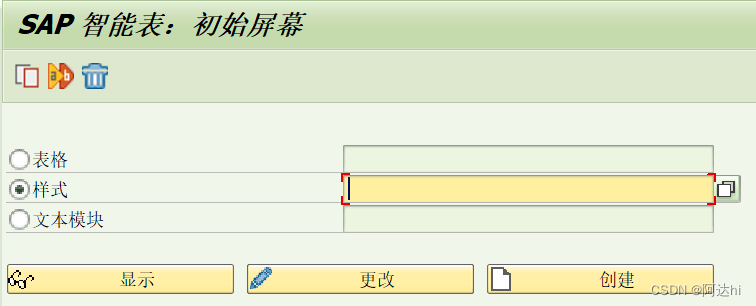
参考文档:
Smartforms如何创建样式_smartforms样式-CSDN博客
SAP: 打印二维码_sap 二维码打印-CSDN博客
3、设置模板
事务码:SMARTFORMS
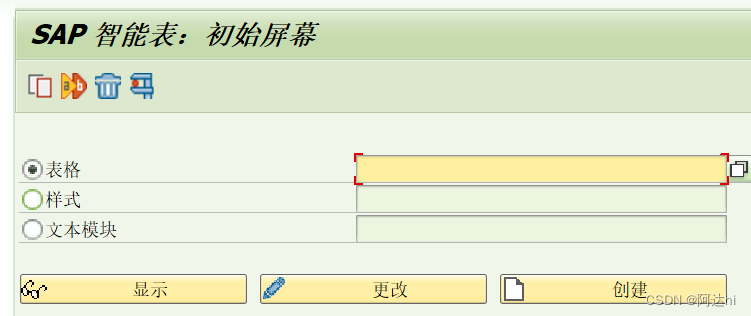
参考文档:
SAP: SMARTFORMS_sap 查看调用smartforms的程序-CSDN博客
4、复杂的设置
(1)跨页打印
比如每页10行数据,现在一个数据有25行,那么需要三页打印,如何打印?
分页打印有不同的方式。一种方式可以参考:Smartforms 分页打印 | Small Fire`s Blog
另一种方式:
1)建一个程序行,循环行数
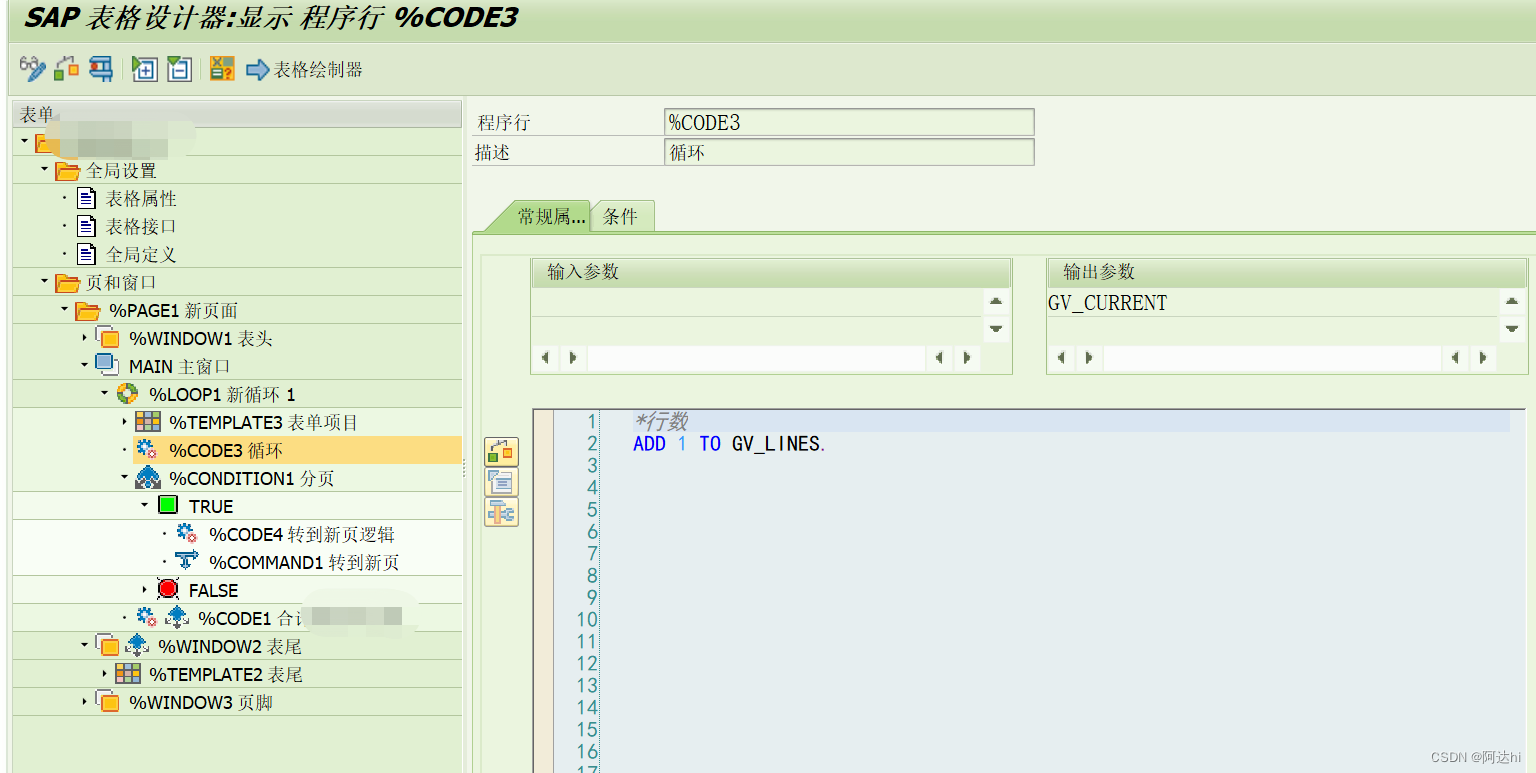
2)建一个备选项,控制页行数
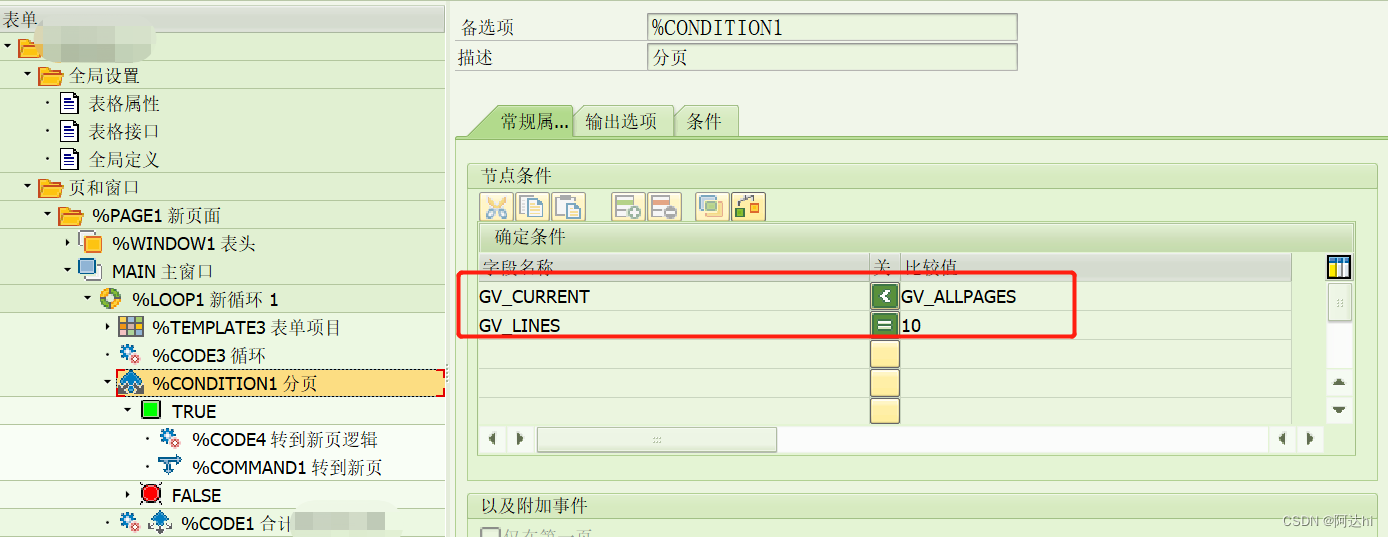
3)在TRUE分支下,建一个程序行,控制页数
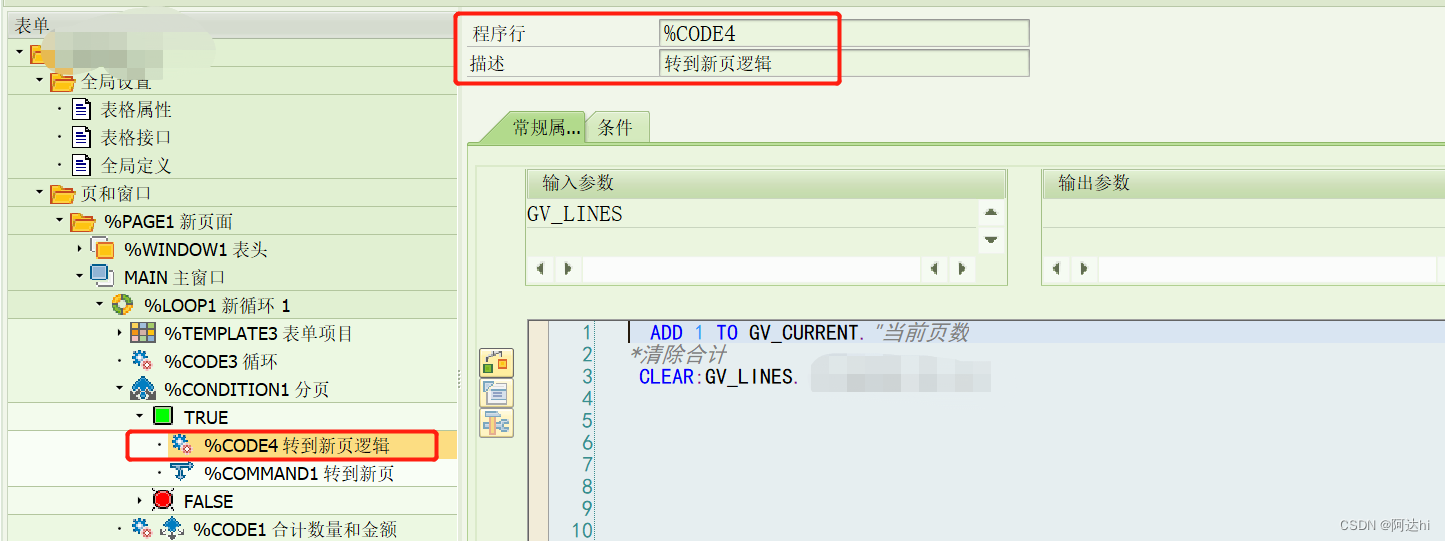
4)在TRUE分支下,再建一个命令行,控制转页
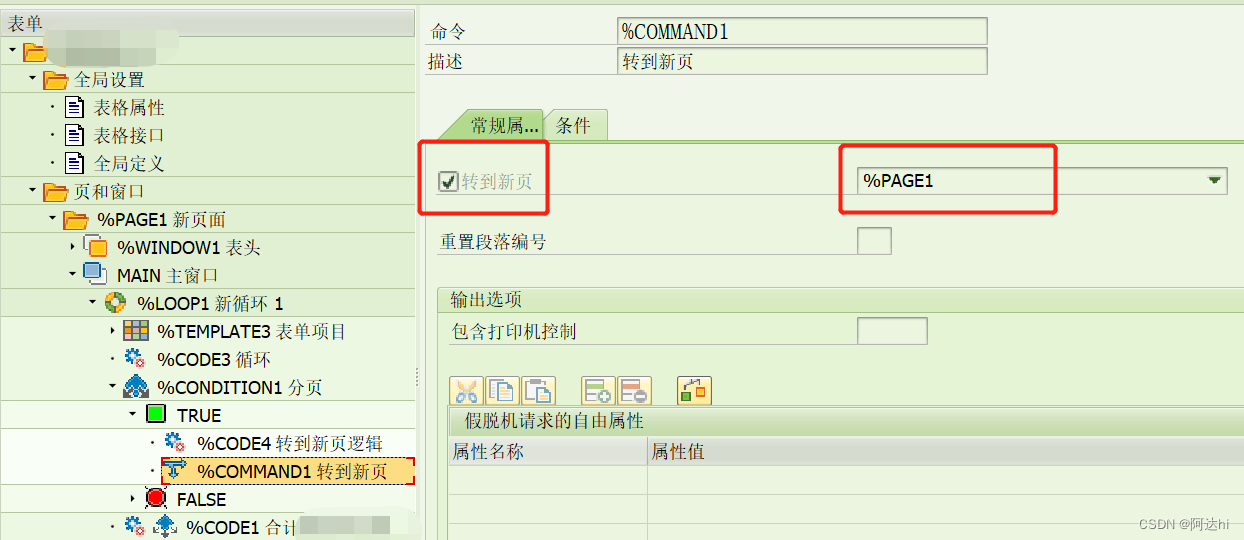
(2)跨页合计
在表格的最下方,建一个程序行,进行数量的合计,因为SMARTFORMS是从上到下执行的。
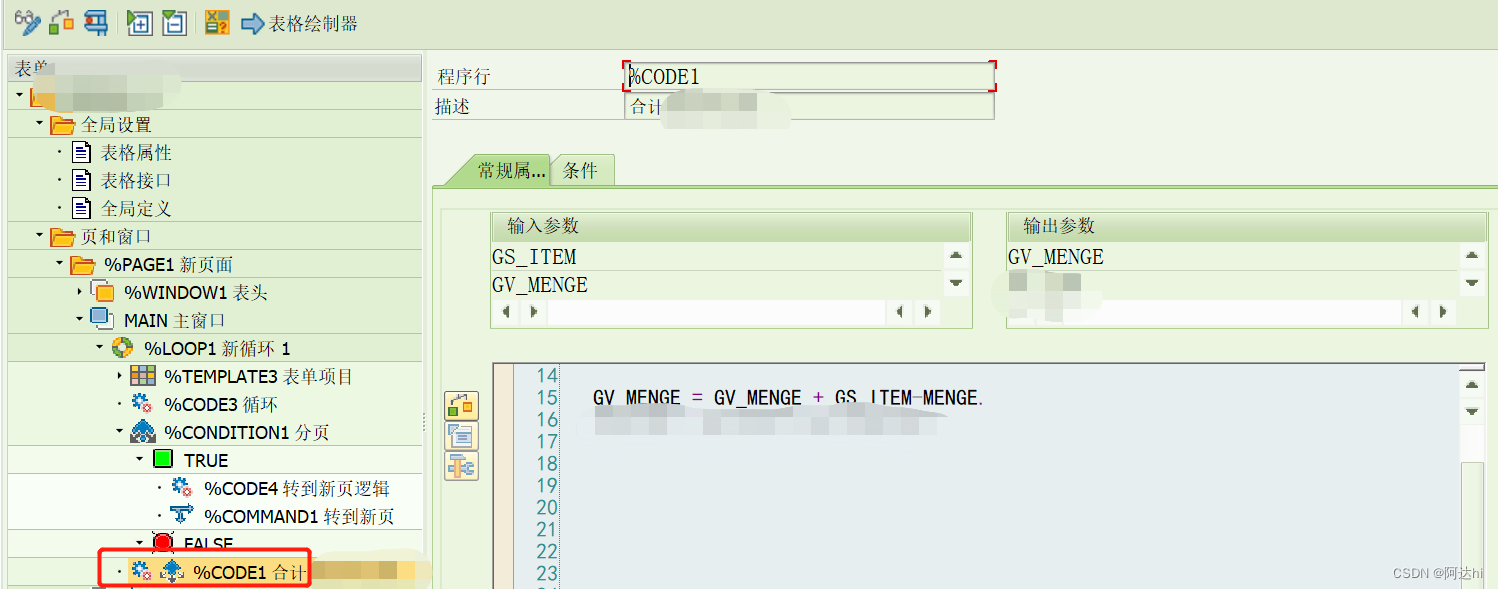
如果跨页合计数据,需要条件选项下,勾上仅在主窗口结束之前
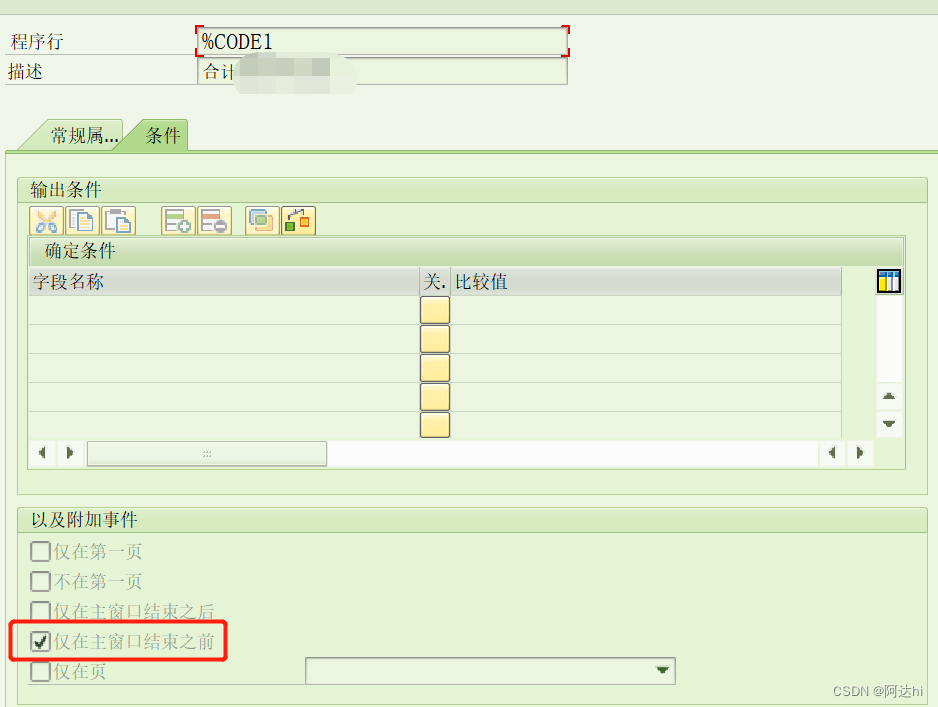
注意问题:
从0开始建,可能会遇见很多没有踩过的坑,比如,(1)可以预览,但是不能唤起打印机,这是因为模板的页格式,缺少设置,参考第一步设置页格式,设置设备类型、和格式类型;(2)只能打印A4纸类型,不能打印实际票据的大小,解决办法同(1)。
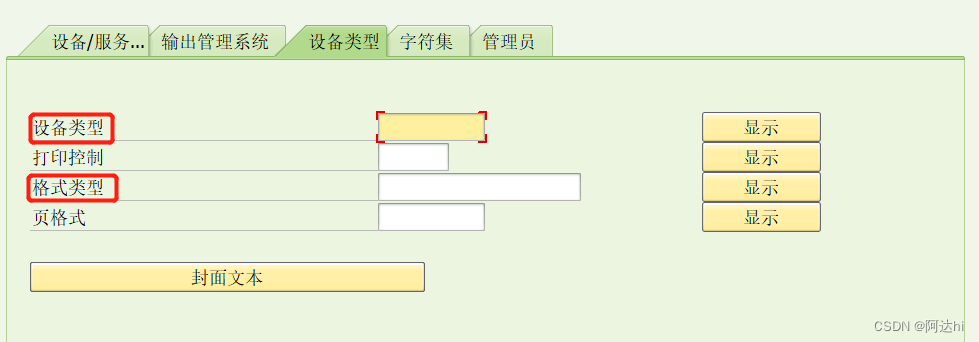
学习高手的技巧:
SmartForms 小技巧_smartforms怎么空行-CSDN博客
基本使用指南)


















